Oproepblokkering op de iPhone is bijna reflexief voor mij geworden en ik weet zeker dat vele andere mensen. Er zijn zoveel ongewenste oproepen dat ik meestal mijn telefoon niet meer beantwoord als het een onbekend nummer is.
Maar deze reactionaire blokkering kan er af en toe resulteren in iemand die moet worden geblokkeerd, dus bekijk ons hoe u een nummer iPhone -stappen kunt deblokkeren en kijk hoe u iemand van uw bloklijst kunt halen.
- OpenInstellingen.
- KiezenTelefoon.
- UitkiezenGeblokkeerde contacten.
- KraanBewerking.
- Raak de rode cirkel aan.
- KiezenDeblokkeren.
Onze How to Unblock -een nummer iPhone -gids gaat hieronder verder met aanvullende informatie, inclusief foto's van deze stappen.
Onze gids over wat het maansymbool op iPhone betekent, kan u laten zien waarom dat pictogram verschijnt en hoe u het kunt verwijderen.
Spam -oproepen, telemarketingoproepen en andere soorten ongewenste rommel en oplichting komen tegenwoordig veel voor voor eigenaren van mobiele telefoons. U bent misschien zelfs begonnen met het gebruik van een app of een service van uw telefoonbedrijf om u te helpen nummers te blokkeren voordat ze u proberen te bereiken, of nummers van uw recente oproepenlijst blokkeren, zodat ze niet opnieuw kunnen proberen te bereiken.
Maar af en toe kunt u iemand per ongeluk blokkeren, waardoor u op zoek bent naar een manier om een contact op uw iPhone te deblokkeren.
We hebben eerder geschreven over hoe je een beller op de iPhone 5 kunt blokkeren, wat een echt effectieve manier is om ongewenste oproepen van telemarketers aan te kunnen.
Meer informatie:Hoe u een contact op de iPhone kunt deblokkeren: een stapsgewijze handleiding
Maar het kan heel gemakkelijk worden om veel cijfers te blokkeren, en u kunt per ongeluk een nummer blokkeren waar u oproepen wilt ontvangen.
Gelukkig worden al uw geblokkeerde nummers opgeslagen op een lijst die kan worden bewerkt, waardoor u een nummer kunt deblokkeren dat u eerder had geblokkeerd. Lees hieronder verder om te leren hoe.
Als u af en toe groene tekstbellen ziet in plaats van blauwe, kan onze verzonden als sms -handleiding u meer informatie geven over waarom dit gebeurt.
Een beller doorblokken op de iPhone (gids met foto's)
De stappen in dit artikel werden uitgevoerd op een oudere versie van iOS, maar zijn nog steeds hetzelfde in nieuwere versies van het Apple -besturingssysteem, inclusief iOS 15.
Merk op dat er één geblokkeerde oproeplijst op de iPhone is en deze is van toepassing op sms -berichten, FaceTime en telefoongesprekken.
U kunt een beller blokkeren van al deze apps, of geen van hen. Met dat in gedachten, volg de onderstaande stappen om te leren hoe u een nummer op uw iPhone kunt deblokkeren.
Bekijk ons artikel over waarom er een klok bovenaan mijn scherm staat als je meer wilt weten over wat dat pictogram laat verschijnen.
Stap 1: Raak deInstellingenicon.
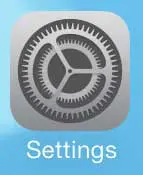
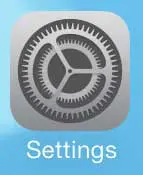
Stap 2: Scroll naar beneden en selecteer deTelefoonoptie.
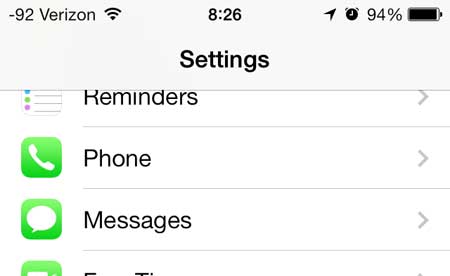
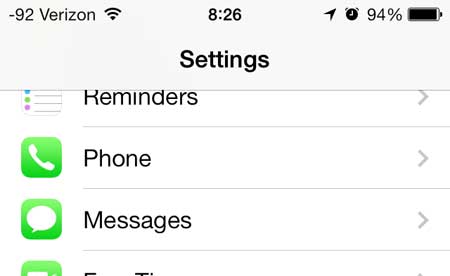
Stap 3: Raak deGeblokkeerdknop op deOproepengedeelte van het scherm.
In nieuwere versies van iOS zegt deze knop nu in plaats daarvan "geblokkeerde contacten".
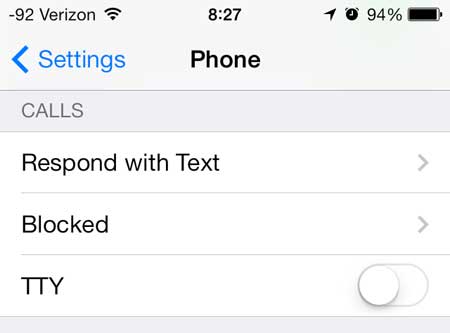
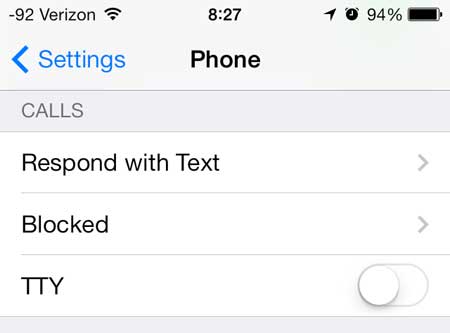
Stap 4: Raak deBewerkingKnop in de rechteronderhoek van het scherm.
Als alternatief zou je links kunnen vegen op het contact dat je wilt deblokkeren.
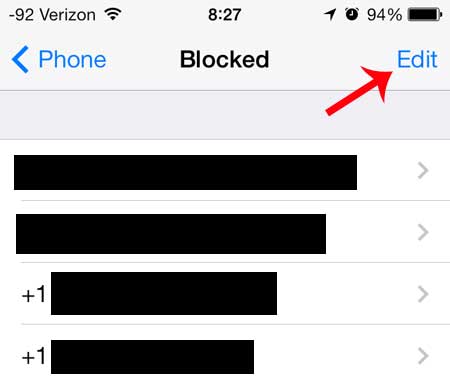
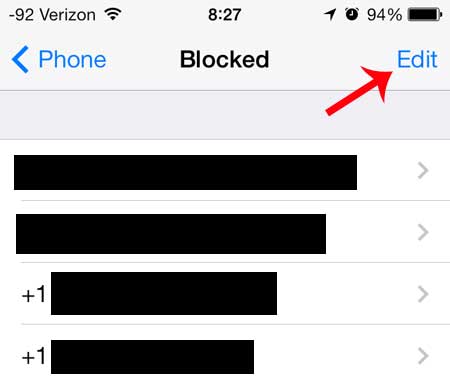
Stap 5: Raak de rode stip aan met het min -pictogram links van het telefoonnummer of contactnaam die u wilt deblokkeren.
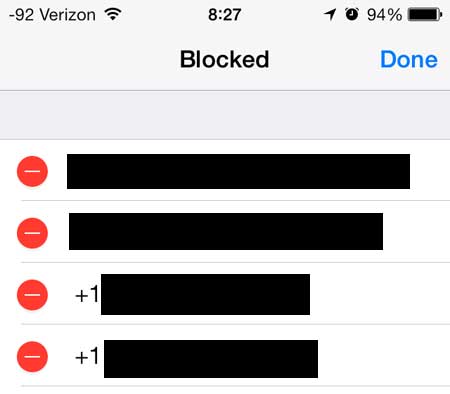
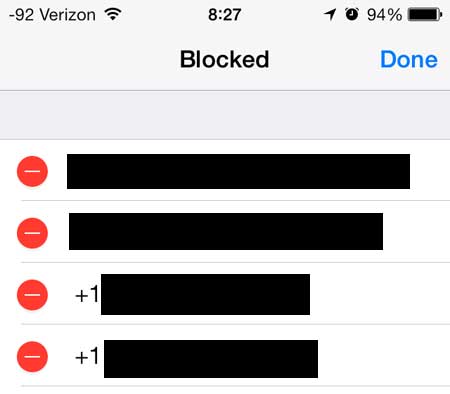
Stap 6: Raak deDeblokkerenKnop rechts van het telefoonnummer of contactnaam.
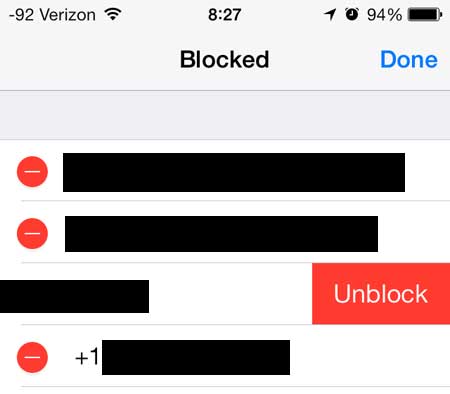
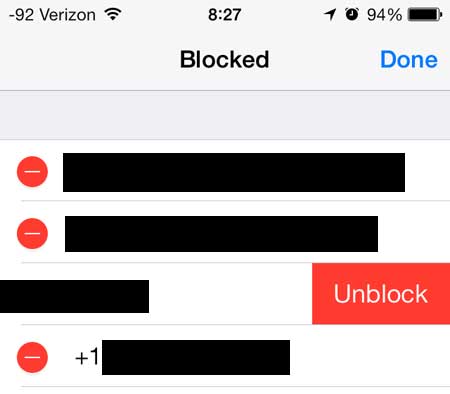
Stap 7: Raak deKlaarKnop in de rechteronderhoek van het scherm.
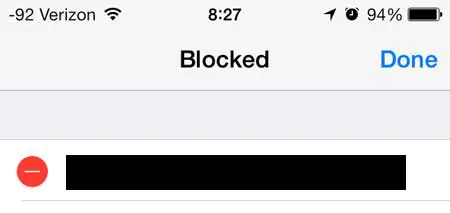
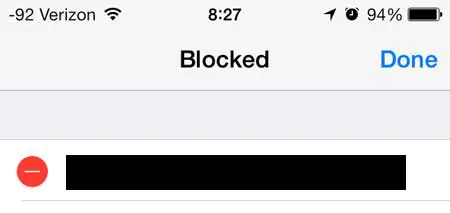
Nu u onze How to Unblock een nummer iPhone -gids hebt voltooid, kunt u uw bloklijst eenvoudig beheren en mensen verwijderen die er niet op zouden moeten staan.
Je iPhone heeft een aantal interessante manieren om status weer te geven. Onze gids over waarom de tijd blauw op uw iPhone is, kan helpen om een vraag over een van die statussen te beantwoorden.
Merk op dat wanneer u een nummer op iPhone voor een bepaald contact hebt, dat misschien niet hun enige nummer is. Mogelijk moet u andere nummers blokkeren als ze proberen het blok rond te komen door te bellen naar een andere telefoon.
Apps zoals RobokillerKan echt nuttig zijn als u op zoek bent naar een app van derden om oproepblokkering en spambescherming voor u te beheren.
Onze zelfstudie gaat hieronder verder met extra discussie over het deblokkeren van een geblokkeerd telefoonnummer op een iPhone.
Als u de wensenlijst in uw Amazon -account wilt gebruiken, of als u er gewoon vragen over heeft, lees dan hier meer over de iPhone -app.
Meer informatie over het blokkeren van een contact op een iPhone 13
Er zijn een aantal andere manieren waarop u ook een geblokkeerd nummer kunt deblokkeren, naast het doorlopen van de app Instellingen en tik op geblokkeerde contacten in het menu Telefooninstellingen.
Een andere optie om contacten te deblokkeren is om de telefoon -app te openen, contacten onderaan het scherm te tikken en vervolgens het contact te kiezen met wie u hebt geblokkeerd. U kunt vervolgens naar beneden scrollen en de optie Uitblokkeren van deze beller -optie.
Als u het nummer van het contact niet hebt opgeslagen en net bent begonnen met het blokkeren van spamoproepen van het tabblad "Recents", kunt u in plaats daarvan het tabblad Recents kiezen, tik op de I naast het nummer en beblokt u op deze beller. Ik vind dat ik nummers aan mijn geblokkeerde lijst van het recente oproeplogboek toevoeg, als het aanraken van het info -pictogram en het kiezen van de optie "Blokkeer deze beller" op een recente beller lijkt gewoon een beetje handiger.
Hoewel het proces dat we zojuist hebben beschreven, omvat het gebruik van het tabblad Contacten in de telefoon -app om bij uw contacten te gaan, of kiezen om instellingen te tikken en op die manier naar de geblokkeerde contactenlijst te gaan, is er ook een speciale contacten -app op de iPhone.
Als u probeert een van de pictogrammen bovenaan uw scherm te identificeren, dan kan ons wat het papiervliegtuig op het iPhone -artikel betekent, u helpen.
Voor de meeste mensen zal dit in de extra's map op het tweede startscherm staan, maar wat als je het daar niet ziet, of in de extra's map?
U kunt ook de app Contacten vinden door op het startscherm naar beneden te vegen om Spotlight -zoekopdracht te openen en vervolgens het woord "contacten" in het zoekveld te typen. Als u op het zoekresultaat "Contacten" tikt, wordt de app geopend.
U kunt vervolgens door uw contactenlijst navigeren, een geblokkeerd contact selecteren en vervolgens op deze beller worden geblokkeerd om ze eenvoudig te deblokkeren.
Leer hoe u kunt controleren welke versie van iOS op uw iPhone staat voor het geval u op zoek bent naar een functie die u niet kunt vinden, of dat u een probleem oplossen.
Als u een voicemail van een geblokkeerd nummer ontvangt, kunt u die geblokkeerde beller's voicemail vinden en luisteren door de telefoon -app te openen, het tabblad Voicemail te selecteren en vervolgens op de geblokkeerde optie te tikken.
